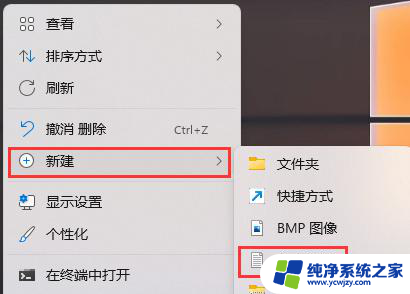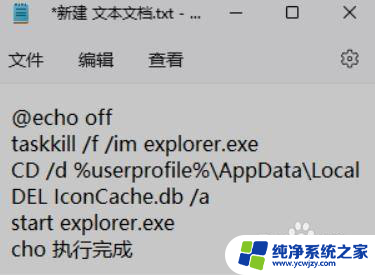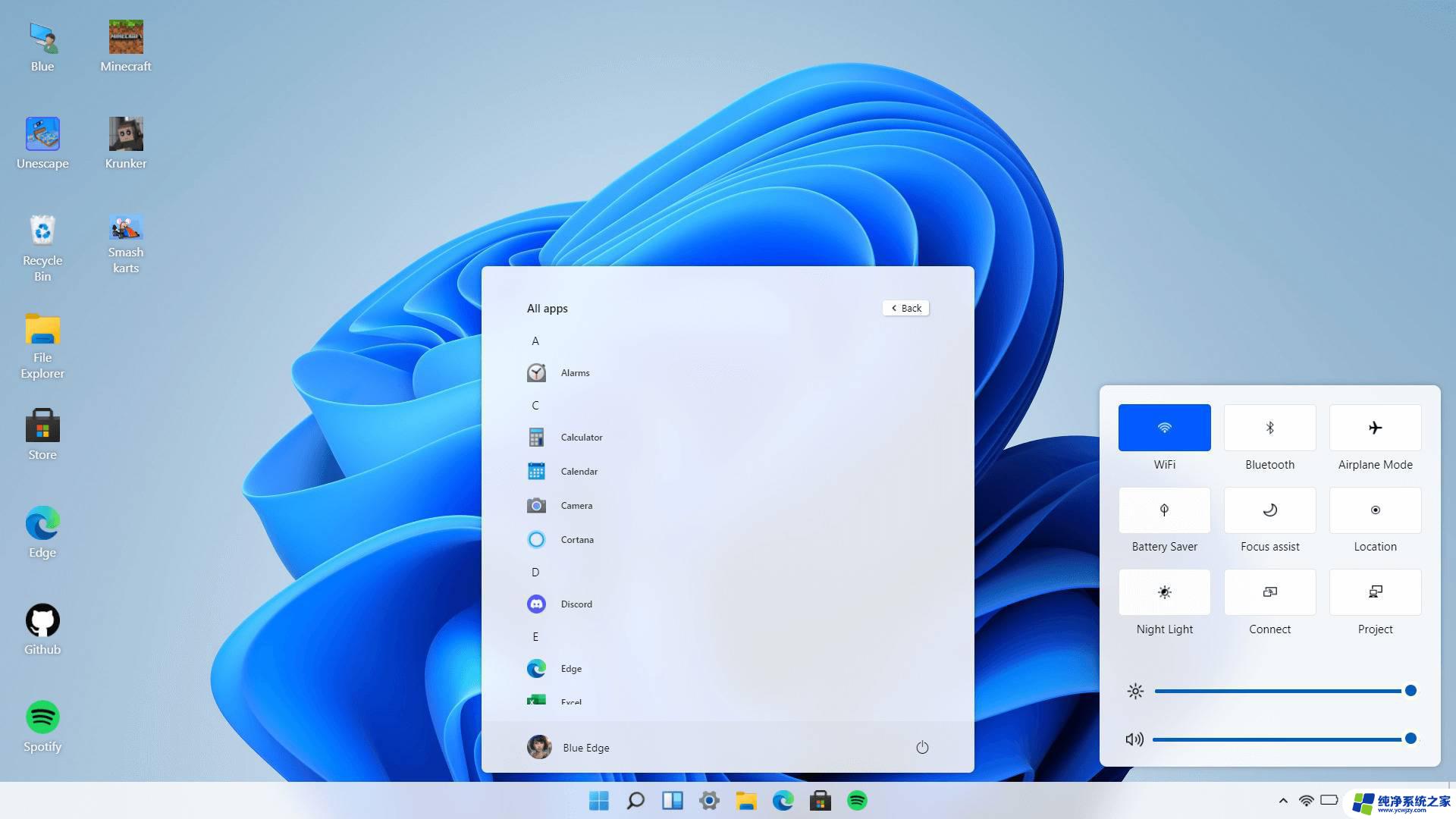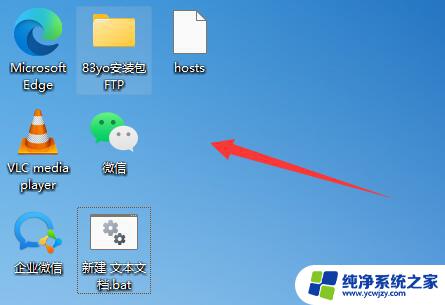win11桌面图标怎么改色
更新时间:2024-12-29 16:50:13作者:yang
Win11系统的桌面图标颜色如何改变?许多用户可能会对这个问题感到困惑,Win11系统提供了很简单的方法来调整桌面背景颜色,让你的桌面更加个性化和符合自己的喜好。通过简单的操作,你可以轻松地修改桌面图标的颜色,让你的电脑界面焕然一新。接下来让我们一起来了解一下Win11调整桌面背景颜色的设置方法吧!
步骤如下:
1.首先右键点击空白桌面,点击个性化。
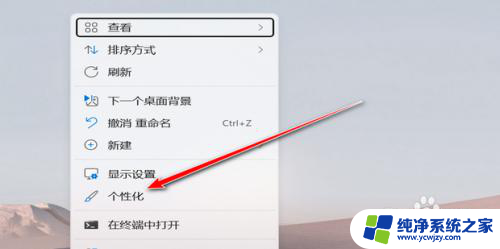
2.然后点击颜色。
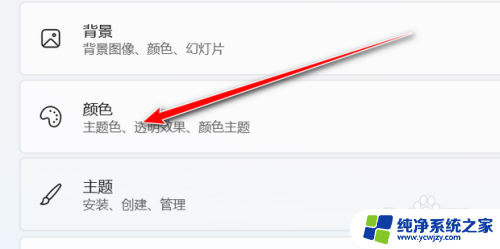
3.最后设置选择模式和更改主题颜色即可。
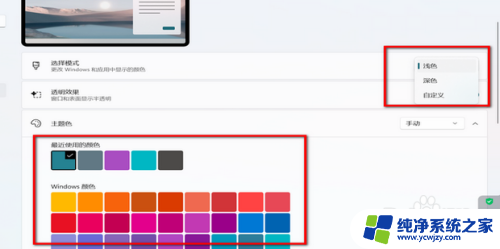
以上就是win11桌面图标怎么改色的全部内容,有需要的用户就可以根据小编的步骤进行操作了,希望能够对大家有所帮助。